
रशियन बोलणार्या इंटरनेटमधील सर्वात लोकप्रिय ब्राउझरमध्ये सुरुवातीस सोयीस्कर सर्फिंगसाठी आर्सेनलमध्ये आवश्यक साधने असतात. जर यान्डेक्समधील वेब ब्राउझरची मूलभूत कार्यक्षमता पुरेसे नसेल तर ते विस्तारांमुळे "पंपिंग" असू शकते, ज्यांच्या स्थापनेच्या पद्धतींमध्ये आमच्या वर्तमान लेखात देखील सांगितले जाईल.
ब्राउझरमध्ये अॅड-ऑन्ससाठी इंस्टॉलेशन पर्याय
Yandex.browser मध्ये, अॅडगार्ड जाहिरात साधन, आणि अँटीशोक मॉड्यूल आणि कंपनी ब्रँडेड सेवा आणि काही इतरांसह आवश्यक किमान विस्तार आहे. सर्व काही दुकाने एका दुकानात स्थापित केले आहे - Google Chrome वेब स्टोअर किंवा ओपेरा अॅडॉन, ज्याद्वारे हे वेब ब्राउझर पूर्णपणे सुसंगत आहे.पद्धत 1: ब्राउझर सेटिंग्ज
सामान्य इंटरनेट वापरकर्त्यांना Yandex कडून तृतीय पक्ष जोड्याद्वारे लोड करण्याची आवश्यकता नाही - त्या रचनांमध्ये समाकलित करणारे, बरेच बरेच पुरेसे असतील. आपण खालीलप्रमाणे प्रवेश आणि सक्रिय करू शकता:
- वरच्या उजव्या कोपर्यात तीन क्षैतिज पट्टे वर डाव्या माऊस बटणावर क्लिक करून वेब ब्राउझर मेनू उघडा आणि "अॅड-ऑन" निवडा.
- Yandex.bauruser मध्ये एम्बेड केलेल्या विस्तारांच्या सूचीमधून स्क्रोल करा आणि त्यांना आवश्यक असलेल्या (किंवा त्या) शोधा.
- फक्त अॅड-ऑनच्या नावाच्या उजवीकडे स्विच भाषांतरित करा

सक्रिय स्थितीत.



विचाराधीन वेब ब्राऊझरमध्ये समाकलित केलेले कोणतेही विस्तार समाविष्ट केले जाऊ शकते. त्यांच्यापैकी काही, उदाहरणार्थ, ऍडगार्ड वर उल्लेखित, सक्रियता आणि स्थापना सेटिंगची आवश्यकता आहे.
पद्धत 2: ओपेरा अॅडॉन
जर Yandex कडून ब्राउझरच्या मूलभूत रचना मध्ये उपस्थित असलेल्या अॅड-ऑन, आपण ओपेरा स्टोअरमध्ये जाण्यासाठी नवीन गोष्टी शोधण्यासाठी आणि स्थापित करण्यासाठी पुरेसे नाही.
- वर वर्णन केलेल्या पद्धतीच्या 1-2 च्या परिच्छेद 1-2 पुनरावृत्ती, पृष्ठ "जोडणी" अगदी शेवटपर्यंत फ्रेम करणे.
- "Yandex.baUser साठी" विस्तार कॅटलॉग "बटणावर क्लिक करा.
- ओपेरा अॅडॉन्स वेबसाइटवर स्वतःला शोधणे, त्याच्या मुख्य पृष्ठावर आवश्यक जोडणी शोधा किंवा वरच्या उजव्या कोपर्यात स्थित शोध बार वापरा.
- निवडीसह निर्णय घेताना, त्याच्या वर्णनासह पृष्ठावर जाण्यासाठी विस्ताराच्या पूर्वावलोकनावर क्लिक करा.
- वरच्या उजव्या कोपर्यात स्थित "yandex.browser" बटणावर क्लिक करा,
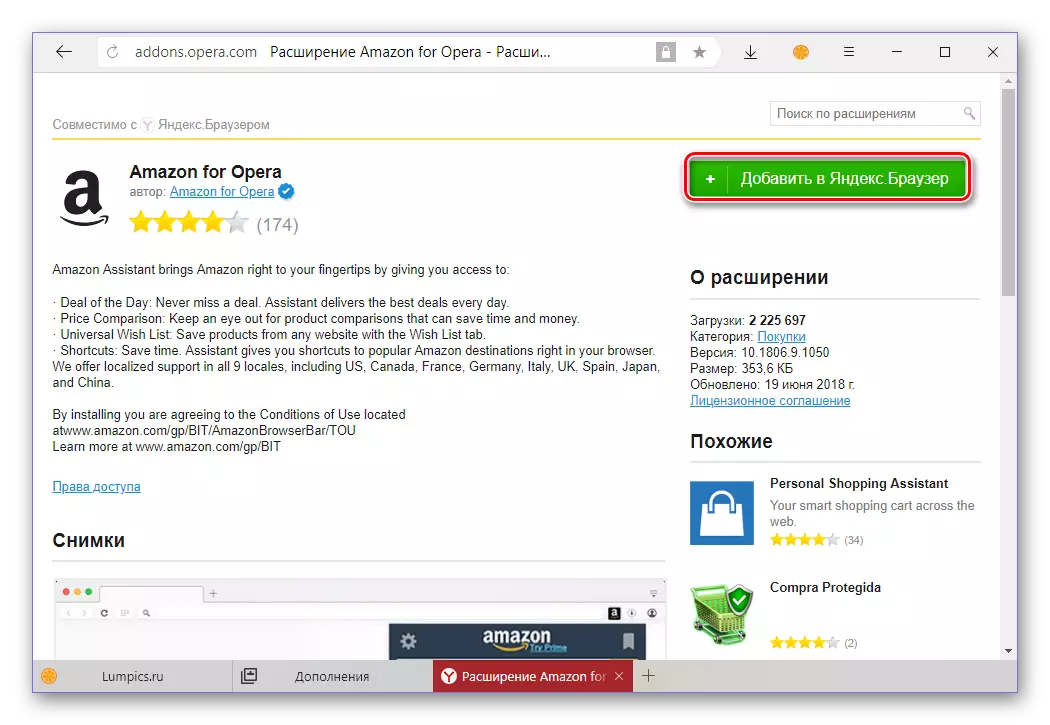
त्यानंतर, इंस्टॉलेशन प्रक्रिया सुरू होईल.

जवळजवळ तत्काळ, वेब ब्राउझरच्या शोध बारमध्ये एक लहान विंडो दिसून येईल, ज्यामध्ये आपण आपल्या हेतूची पुष्टी करण्यासाठी "विस्तार प्रतिष्ठापन" बटणावर क्लिक करावे.
- पूरक स्थापित केल्यानंतर पूर्ण होईल, त्याचे चिन्ह शोध स्ट्रिंगच्या उजवीकडे दिसेल.

त्यावर डावा क्लिक त्याच्या स्वत: च्या मेनू आणि / किंवा कार्ये कारणीभूत ठरतो,
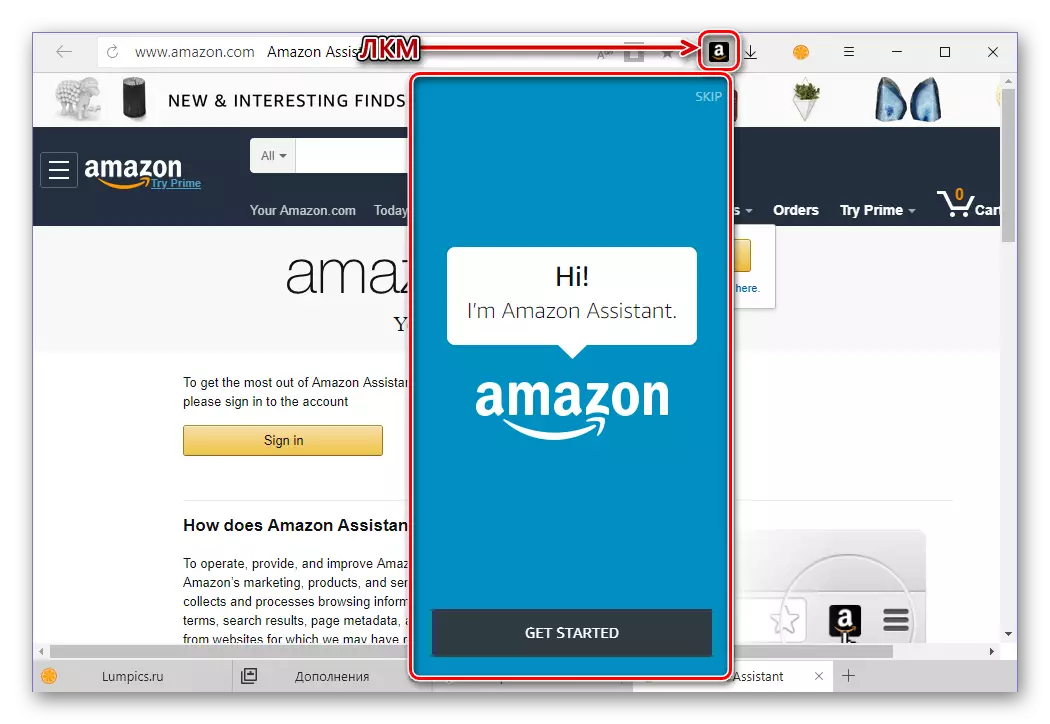
आणि उजवीकडे - मानक सेटिंग्ज.
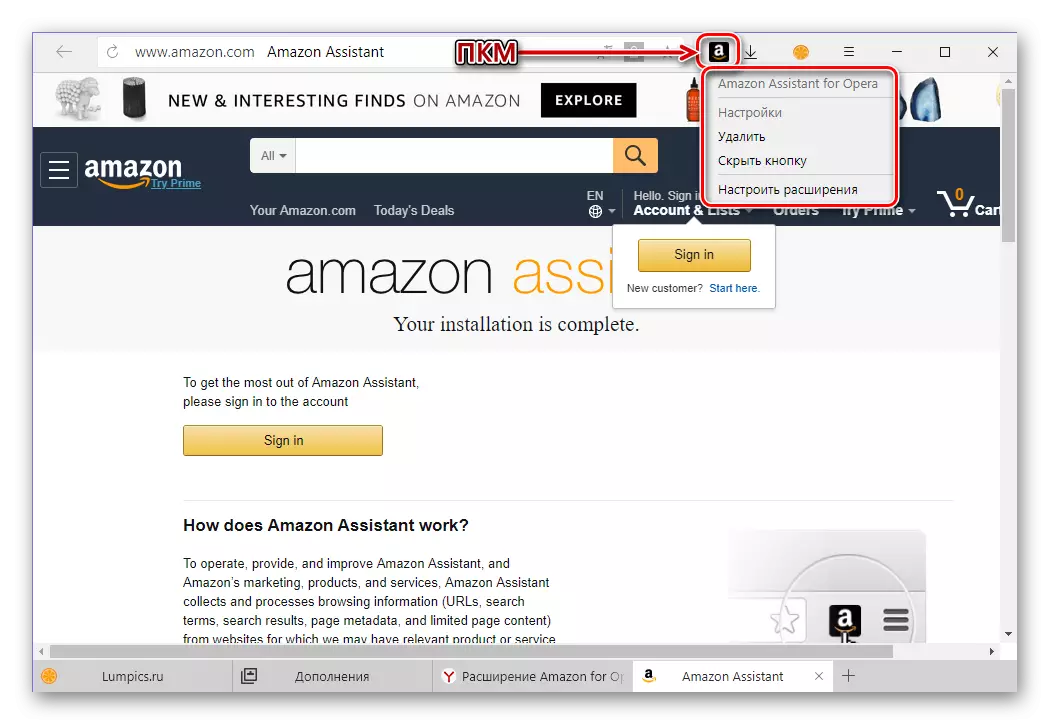
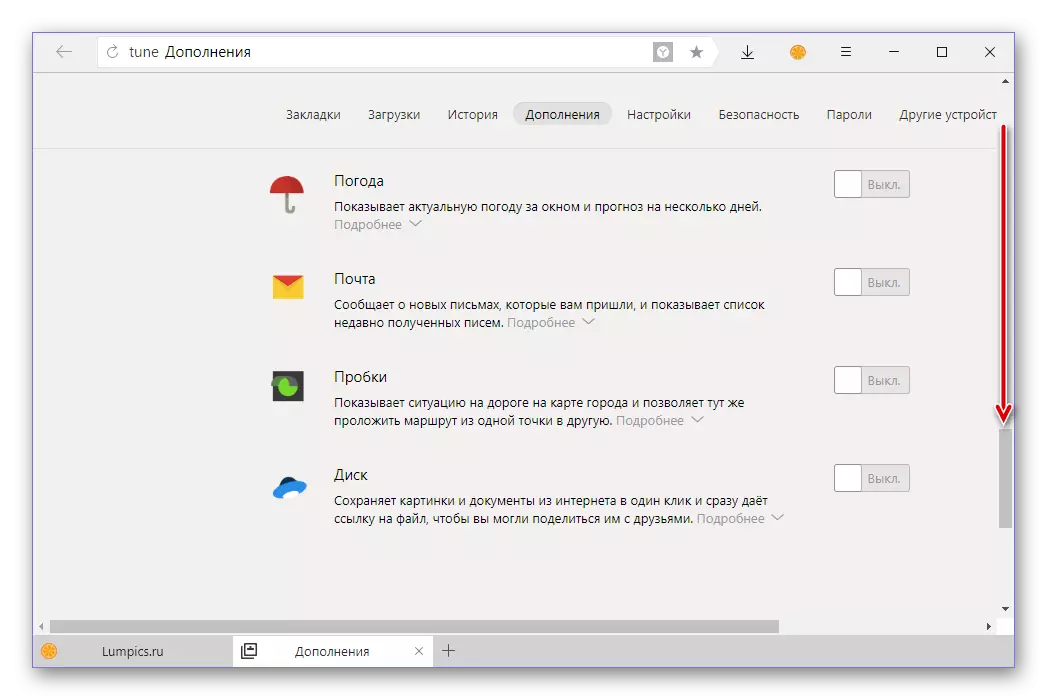

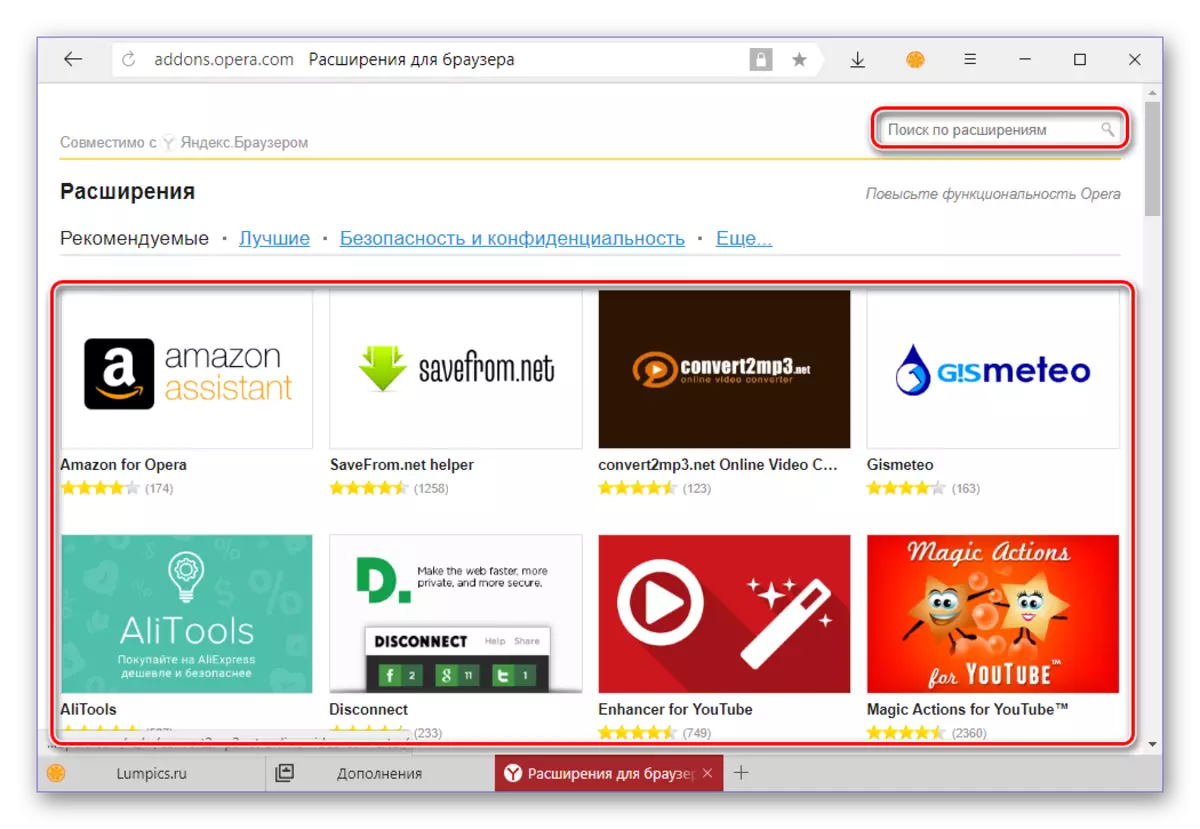
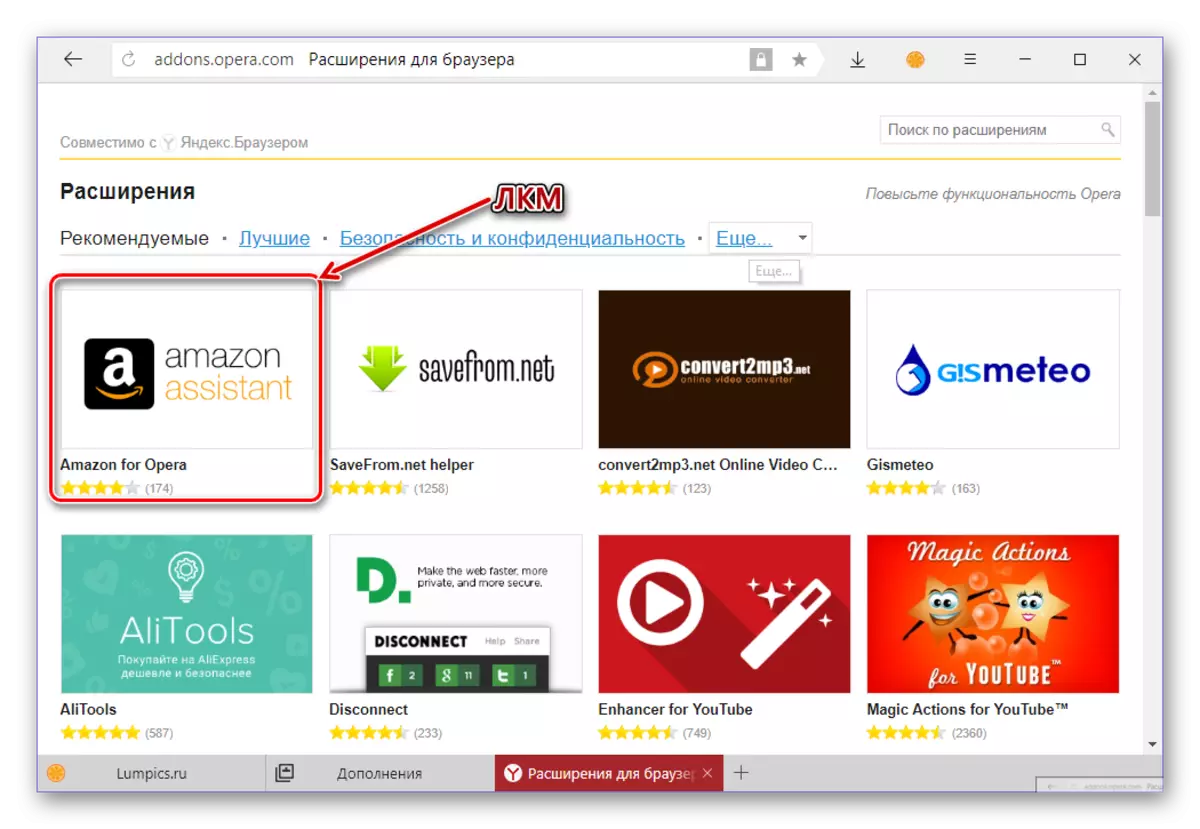
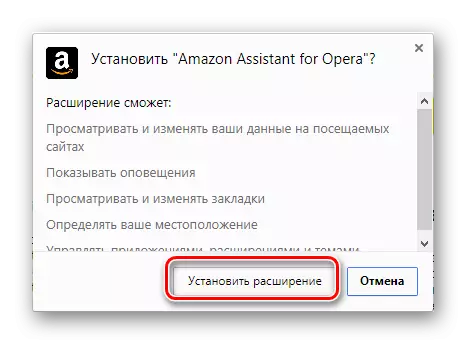
ओपेरा अॅडन्समधील जोड स्थापित केल्यामुळे नवे येथे देखील अडचणी उद्भवणार नाहीत. या दृष्टिकोनातील एक महत्त्वाच्या फायद्यांपैकी एक म्हणजे 1500 पदांच्या श्रेणीव्यतिरिक्त, त्याच्या सोयी आणि सुरक्षिततेचे नाव ठेवणे शक्य आहे - आपण थेट Yandex.bauser सेटिंग्जवरून कॉर्पोरेट विस्तार स्टोअरमध्ये जाऊ शकता.
पद्धत 3: Chrome वेब स्टोअर
Yandex.Browser विस्तार आणि Google Chrome साठी आणि ऑपेरासाठी समर्थन असूनही, ते केवळ स्टोअरसह एकत्रित केले जाते. स्पर्धात्मक वेब ब्राउझरसाठी उद्देशून विस्तार शोधा आणि स्थापित करा, आपण एकतर शोधून किंवा खाली दिलेल्या दुव्यानुसार त्याच्या स्टोअरमध्ये जाऊ शकता.
टीपः Google Chrome साठी उद्देशलेले सर्व विस्तार Yandex.browser सह सुसंगत आहेत.
Google Chrome वेब स्टोअर वर जा
- Chrome मुख्यपृष्ठावर, इच्छित विस्तार शोधा किंवा या उद्देशांसाठी शोध स्ट्रिंग वापरा.

टीपः याव्यतिरिक्त, आपण काही शोध निकष परिभाषित करू शकता - ही एक श्रेणी आहे, वांछित जोडण्याची शक्यता, त्याची मूल्यांकन.

- आपण शोधत असल्यास, "एंटर" क्लिक केल्यानंतर, अनेक समान परिणाम दिसून येतील.
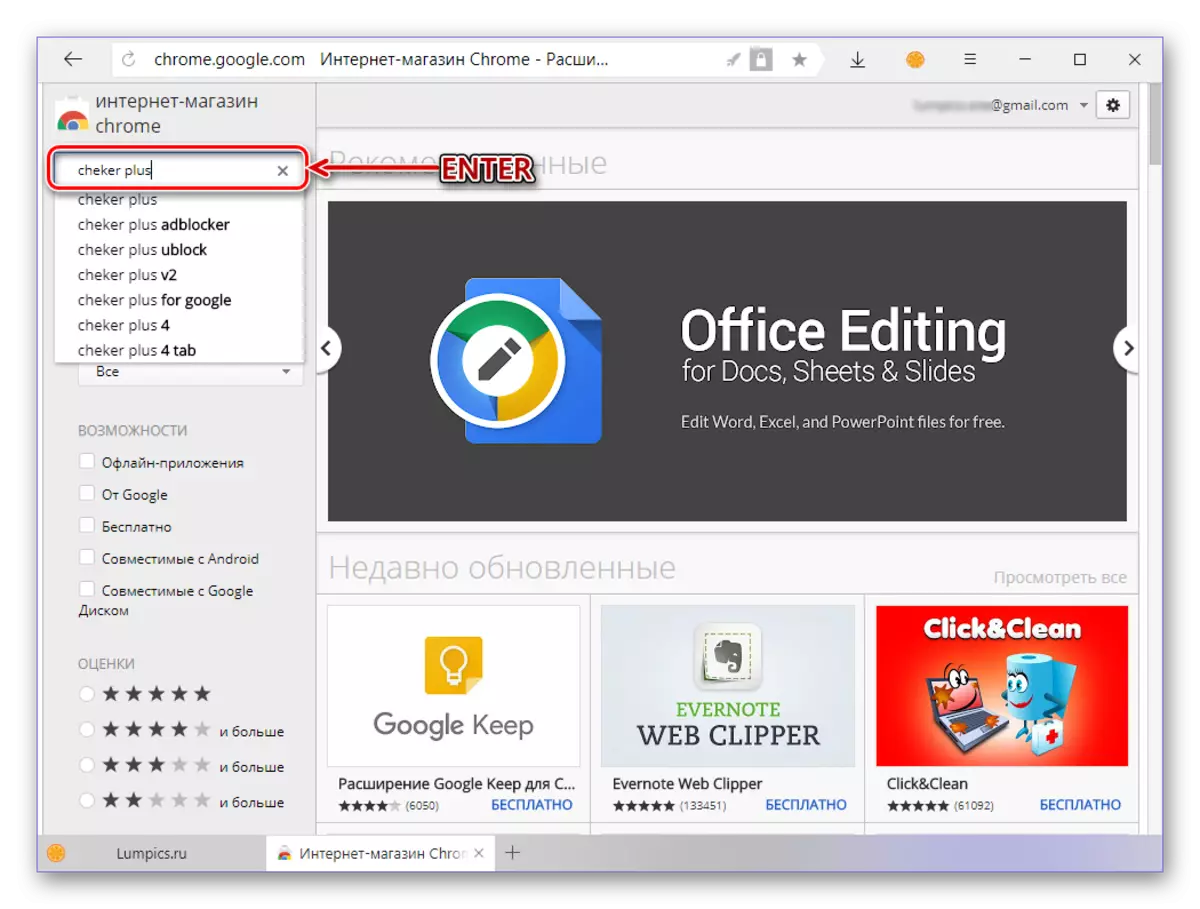
आपण स्वारस्य असलेले विस्तार निवडा, त्याच्या विकासक, वर्णन, रेटिंग आणि वापरकर्त्यांची संख्या यावर लक्ष केंद्रित करा आणि नंतर सेट बटणावर क्लिक करा.
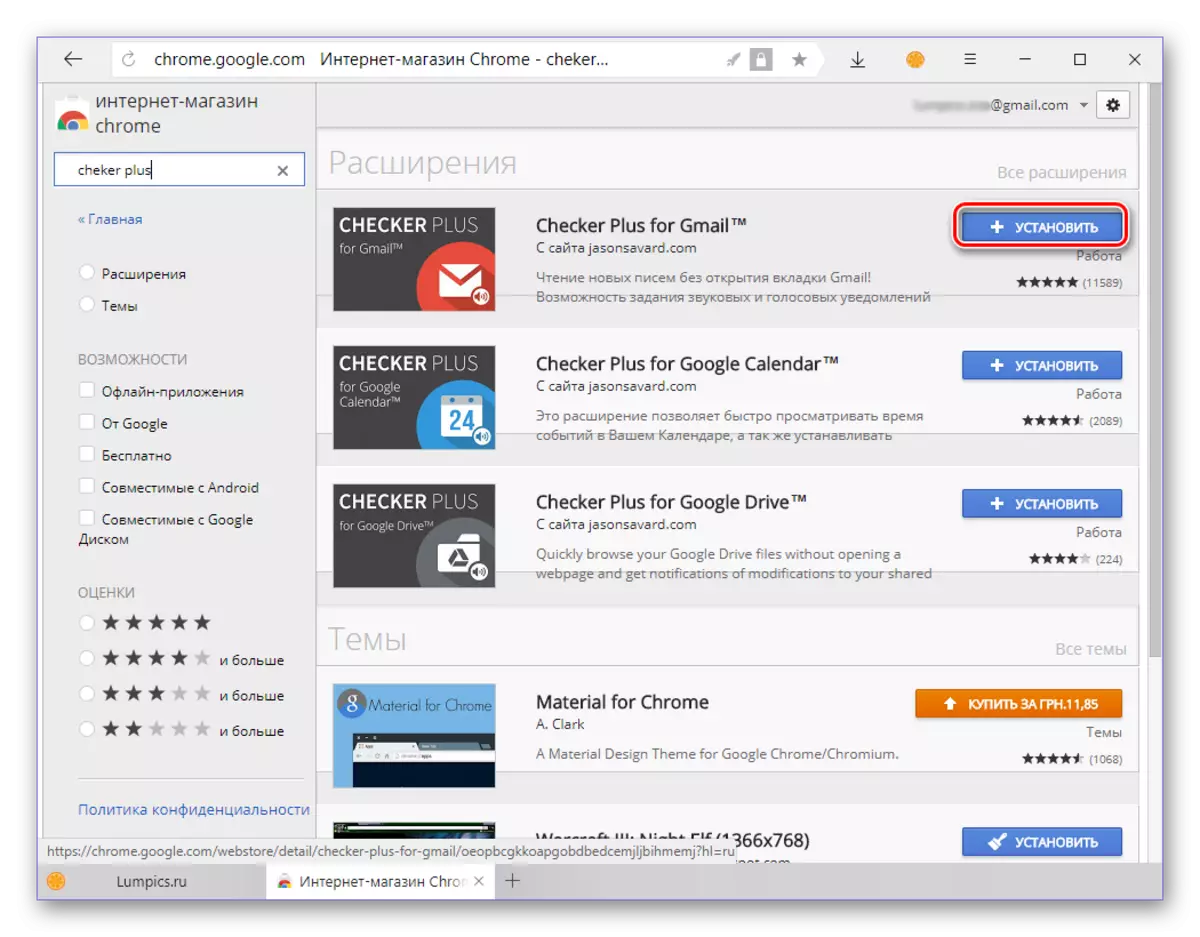
नंतर दिसत असलेल्या पॉप-अप विंडोमध्ये, "विस्तार स्थापित करा" क्लिक करा आणि प्रक्रिया पूर्ण होण्याची प्रतीक्षा करा.
- Yandex.browser मध्ये स्थापित होण्याच्या व्यतिरिक्त, आपण ते कॉन्फिगर करू शकता (आवश्यक असल्यास) आणि मेनू उघडा (LKM)

किंवा मानक पॅरामीटर्स (पीसीएम) च्या सूचीवर जा.
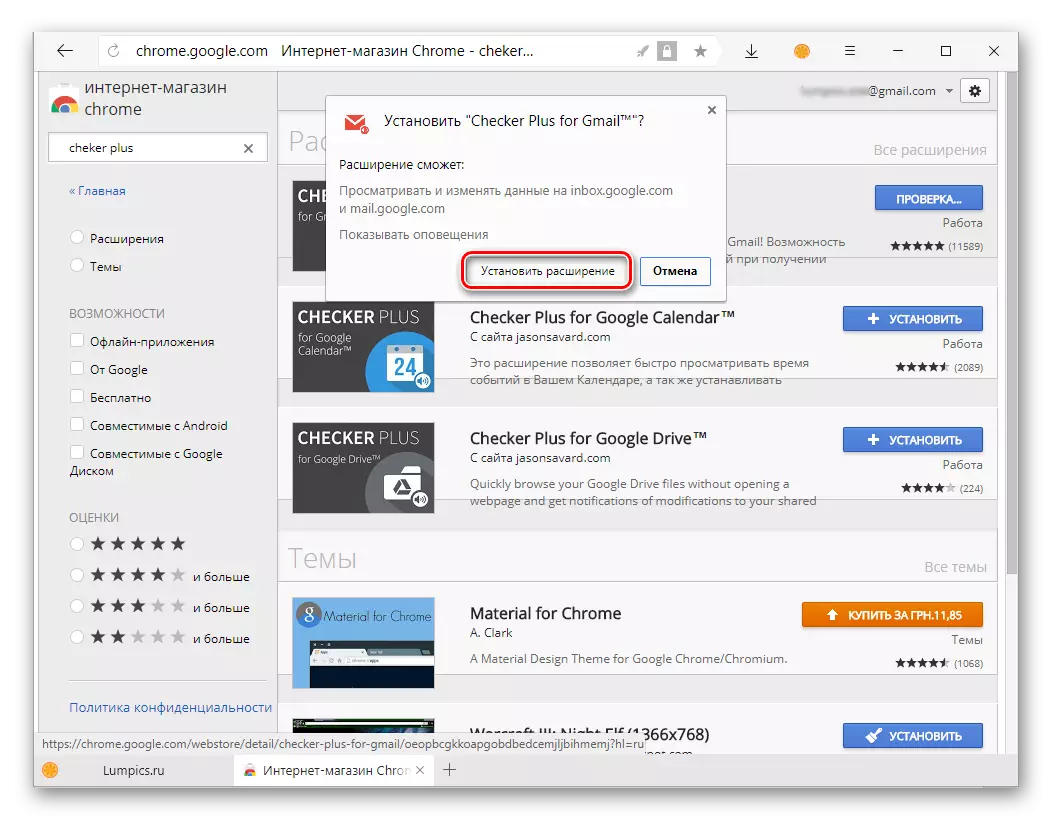
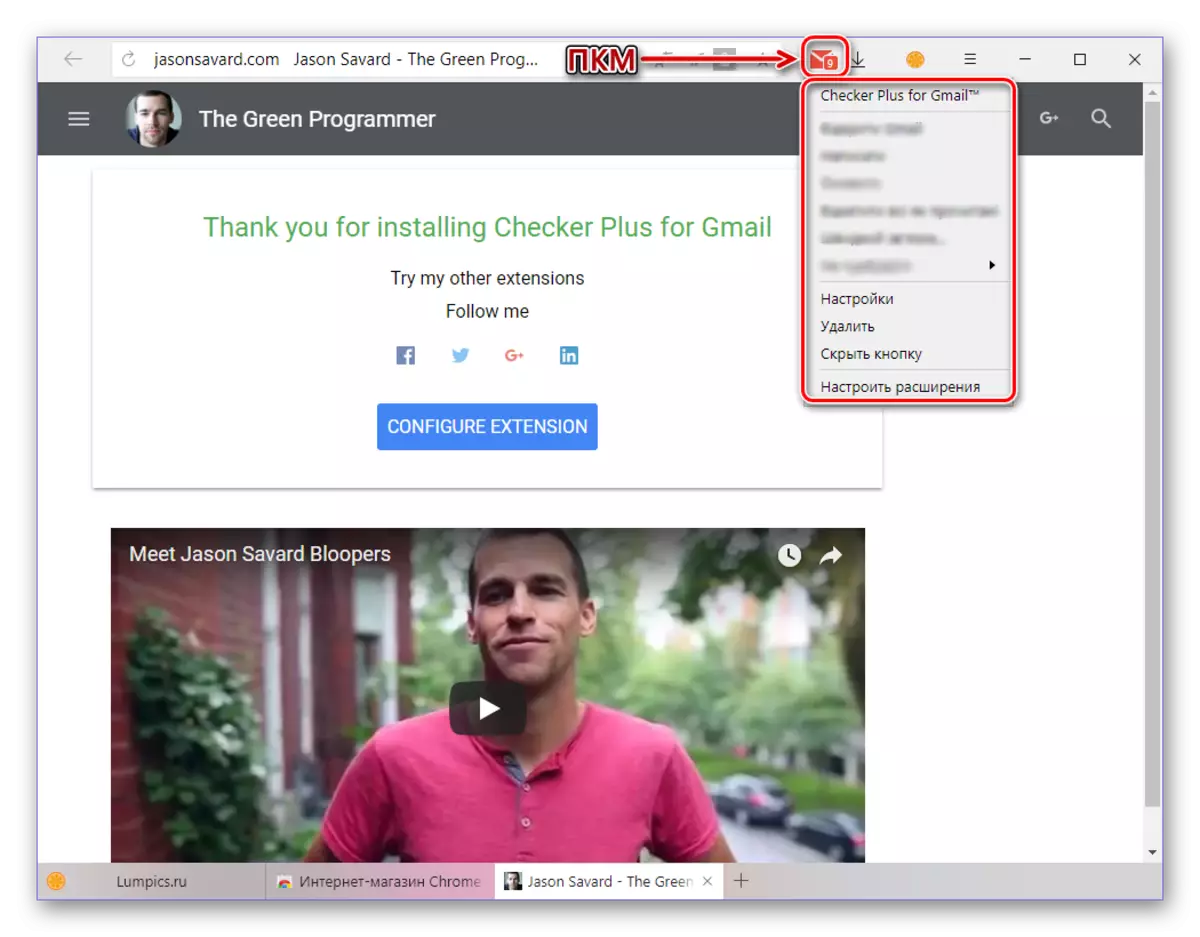
आपण पाहू शकता की, Yandex.Browser मधील Chrome वेब स्टोअरवरील विस्तार शोध आणि स्थापित आणि स्थापित करा ओपेरा अॅडॉनसारख्या समान अल्गोरिदमवर चालते. फरक केवळ सुविधेसाठी आणि वेगाने आहे - या पद्धतीचा भाग म्हणून विचार केला जाणारा स्टोअर वेब ब्राउझरमध्ये समाकलित केला जात नाही, म्हणून त्याचा दुवा बुकमार्कवर किंवा प्रत्येक वेळी स्वतंत्रपणे ओळखला जाईल.
सामान्य शिफारसी
या लेखाच्या अंतर्गत मानल्या गेलेल्या Yandex.bahzer वर, yandex.bahzer करण्यासाठी जोडणी स्थापित करण्यासाठी, एक सामान्य त्रुटी आहे, ज्यामध्ये श्रेणीच्या फरकांचा समावेश आहे. अर्थात, एखाद्या विशिष्ट स्टोअरमध्ये काहीतरी किंवा दुसरा विस्तार आहे की नाही हे वेब ब्राउझरच्या मानक सेटमध्ये आहे की नाही हे सांगणे आवश्यक आहे. अशा प्रकरणांमध्ये, प्रोग्राम सेटिंग्ज आणि दोन ट्रेडिंग प्लॅटफॉर्म दरम्यान न जाणे, शोध त्वरित वापरणे चांगले आहे - Google किंवा Yandex मध्ये खालील क्वेरी प्रविष्ट करा:
Yandex ब्राउझरसाठी "विस्तार नाव" डाउनलोड करा

अर्थात, दुसऱ्या आणि तिसर्या शब्दांऐवजी (कोट्समध्ये घेतलेले) आपण इच्छित पूरक नाव प्रविष्ट करणे आवश्यक आहे. पुढे, जेव्हा शोध परिणाम दिसतात तेव्हा ते Chrome वेब स्टोअर साइट किंवा ओपेरा अॅडन्सचे "संबंधित" याची खात्री करा आणि दुव्याचे अनुसरण करा, नंतर फक्त अल्गोरिदमच्या दोनपैकी एक अनुसरण करा.
वाचा देखील: Yandex.BUSER साठी लोकप्रिय विस्तार
निष्कर्ष
हे सर्व, आम्ही Yandex.baUser साठी विस्तार स्थापित करण्याचे सर्व मार्गांबद्दल सांगितले. सहसा आम्ही सर्वात प्राधान्यीकृत पर्याय निवडण्याची ऑफर देतो, परंतु हे प्रकरण नाही - दोन्ही स्टोअर त्यांच्या स्वत: च्या मार्गाने चांगले आहेत आणि त्यातील प्रत्येकामध्ये अद्वितीय सामग्री आहे. त्याच वेळी, घरगुती वेब ब्राउझरच्या मानक आर्सेनलला पूर्णपणे मध्यम-अध्यापन इंटरनेट वापरकर्त्याच्या गरजा व्यापतो. आम्हाला आशा आहे की ही सामग्री आपल्यासाठी उपयुक्त होती आणि गुणात्मक आणि कार्यक्षमतेने आपल्या yandex.bauzer पंप सह मदत केली आहे.
